
Εξαγωγή εικόνας από φόντο ή αφαίρεση φόντου
Μπορείτε να εξάγετε ένα μέρος μιας εικόνας. Για παράδειγμα, μπορείτε να εξαγάγετε το πρόσωπο ενός ατόμου από μια ομαδική φωτογραφία και μετά να επικολλήσετε το πρόσωπο κάπου αλλού.
Εάν το φόντο μιας εικόνας αποτελείται από περιοχές κυρίως του ίδιου χρώματος, μπορείτε επίσης να αφαιρέσετε το φόντο.
Εξαγωγή εικόνας
Εάν δεν εμφανίζεται η γραμμή εργαλείων Σήμανσης, κάντε κλικ στο κουμπί «Εμφάνιση της γραμμής εργαλείων Σήμανσης»
 , κάντε κλικ στο μενού «Εργαλεία επιλογής»
, κάντε κλικ στο μενού «Εργαλεία επιλογής» 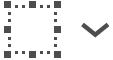 και μετά επιλέξτε το εργαλείο «Έξυπνο λάσο»
και μετά επιλέξτε το εργαλείο «Έξυπνο λάσο»  .
.Κάντε κλικ στο άκρο της εικόνας που θέλετε να εξαγάγετε.
Βεβαιωθείτε ότι το άκρο της εικόνας βρίσκεται εντός του έντονου περιγράμματος που εμφανίζεται καθώς αποτυπώνεται το σχέδιο.
Συνδέστε το ένα άκρο του περιγράμματος ξανά με την αρχή του. Εναλλακτικά, διακόψτε τη μεταφορά για να συνδέσετε το περίγραμμα ξανά με την αρχή χρησιμοποιώντας μια ευθεία γραμμή.
Πραγματοποιήστε ένα από τα εξής:
Για να αντιγράψετε την εικόνα ώστε να την επικολλήσετε σε ένα έγγραφο, επιλέξτε «Επεξεργασία» > «Αντιγραφή».
Για να αφαιρέσετε ό,τι βρίσκεται έξω από την επιλογή, κάντε κλικ στην «Περικοπή» ή επιλέξτε «Επεξεργασία» > «Αναστροφή επιλογής» και μετά πατήστε το πλήκτρο Delete.
Εξαγωγή σελίδας PDF ως εικόνα
Μπορείτε να επιλέξετε μια περιοχή μιας εικόνας που είναι ανοιχτή στην Προεπισκόπηση και μετά να την αντιγράψετε και να την επικολλήσετε αλλού ή να περικόψετε το περιεχόμενο που την περιβάλλει. Εάν η εικόνα βρίσκεται σε ένα PDF, πρέπει να εξαγάγετε τη σελίδα PDF σε μορφή εικόνας για μπορέσετε να χρησιμοποιήσετε τα εργαλεία σήμανσης εικόνας.
Ανοίξτε το αρχείο PDF, επιλέξτε «Προβολή» > «Μικρογραφίες» και μετά επιλέξτε τη σελίδα στην πλαϊνή στήλη μικρογραφιών.
Κάντε κλικ στο «Αρχείο» > «Εξαγωγή», πληκτρολογήστε ένα όνομα, προσθέστε ετικέτα (προαιρετικά) και μετά επιλέξτε την τοποθεσία όπου θέλετε να την αποθηκεύσετε.
Κάντε κλικ στο αναδυόμενο μενού «Μορφή» και επιλέξετε μια μορφή εικόνας (για παράδειγμα PNG).
Κάντε κλικ στην «Αποθήκευση».
Αφαίρεση του φόντου από μια εικόνα
Εάν δεν εμφανίζεται η γραμμή εργαλείων «Σήμανση», κάντε κλικ στο κουμπί «Εμφάνιση της γραμμής εργαλείων Σήμανσης»
 και μετά κάντε κλικ στο κουμπί «Άμεσο άλφα»
και μετά κάντε κλικ στο κουμπί «Άμεσο άλφα»  (ή χρησιμοποιήστε το Touch Bar).
(ή χρησιμοποιήστε το Touch Bar).Μεταφέρετε το δρομέα πάνω από ένα τμήμα του φόντου.
Η Προεπισκόπηση επιλέγει την περιοχή στην οποία εκτελέσατε τη μεταφορά και οποιαδήποτε γειτονικά pixel που έχουν τα ίδια χρώματα.
Για να διαγράψετε την επιλεγμένη περιοχή, πατήστε το πλήκτρο Delete.
Για να διαγράψετε ό,τι βρίσκεται έξω από την επιλεγμένη περιοχή, επιλέξτε «Επεξεργασία» > «Αναστροφή επιλογής» και μετά πατήστε το πλήκτρο Delete.
Επαναλάβετε τα βήματα 2 και 3 έως ότου έχετε την εικόνα που θέλετε.